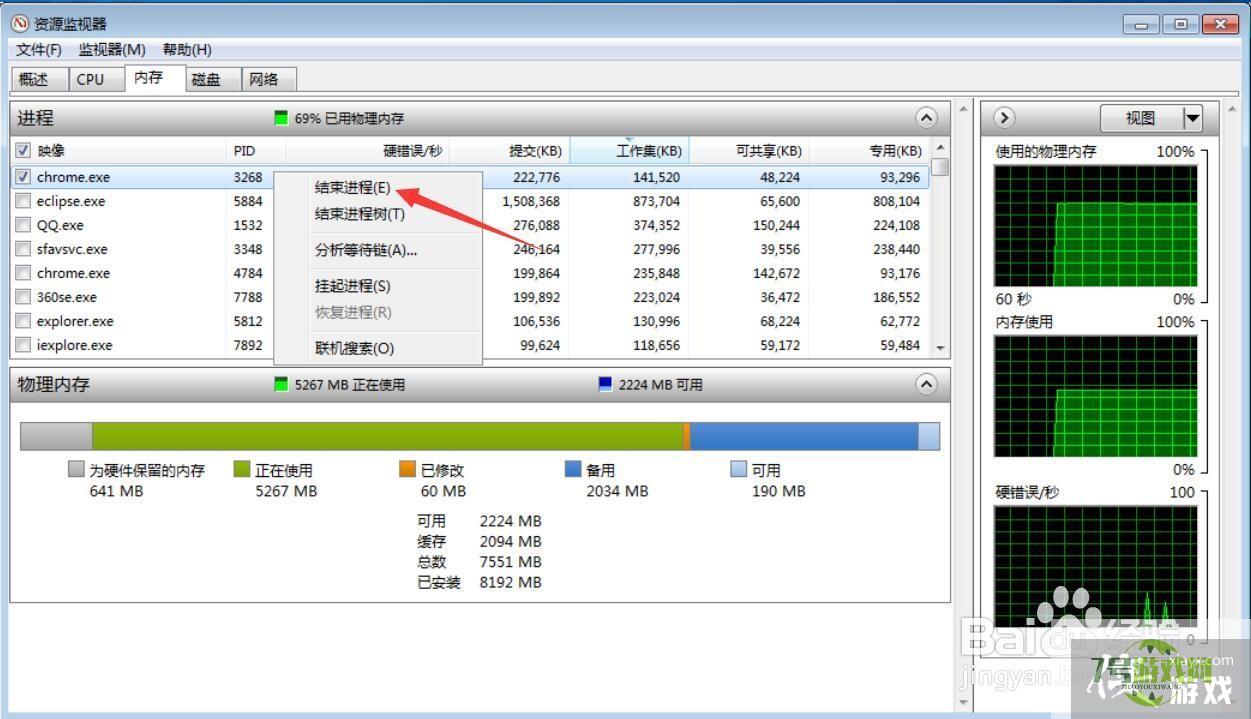您当前的位置:首页 > 攻略教程 > 软件教程 > windows电脑怎么查看什么软件程序占用内存较大
windows电脑怎么查看什么软件程序占用内存较大
来源:互联网 | 时间:2024-10-21 02:08:56
在使用电脑的时候,如果内存使用较大,怎么查看什么程序占用了内存,详细方法如下1、第1步,在电脑桌面最下面点击鼠标右键,找到启动任务管理器2、第2步,在任务管理器中点击性能3、第3步,在性能中可以看到当前内存使用情况4、第4步,点击资源监视器
在使用电脑的时候,如果内存使用较大,怎么查看什么程序占用了内存,详细方法如下
1、第1步,在电脑桌面最下面点击鼠标右键,找到启动任务管理器
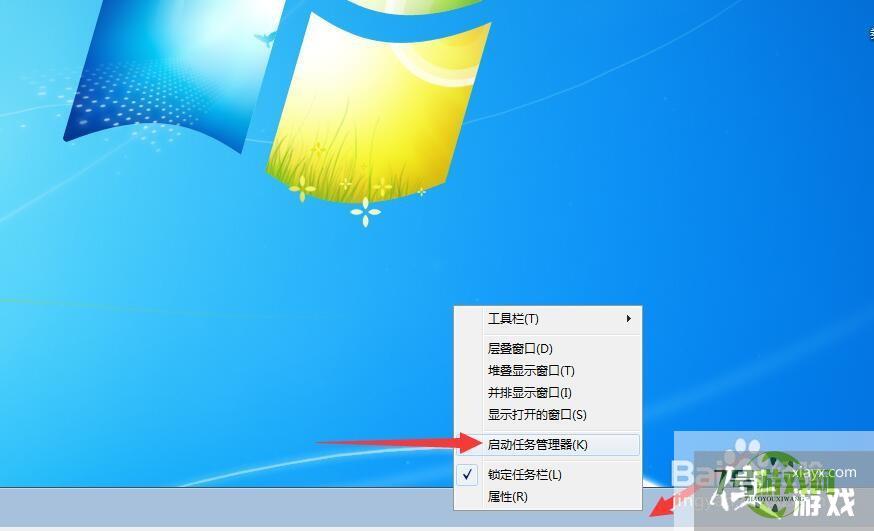
2、第2步,在任务管理器中点击性能
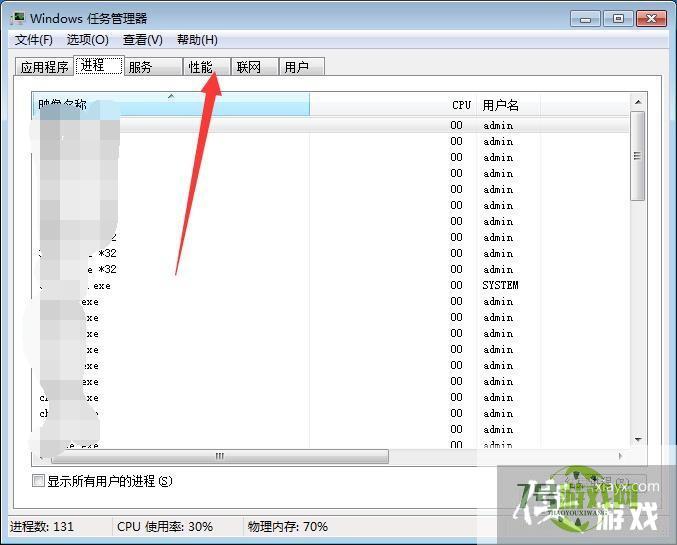
3、第3步,在性能中可以看到当前内存使用情况

4、第4步,点击资源监视器

5、第5步,如图按照资源大小排序,然后点击想要结束的进程,然后鼠标右键
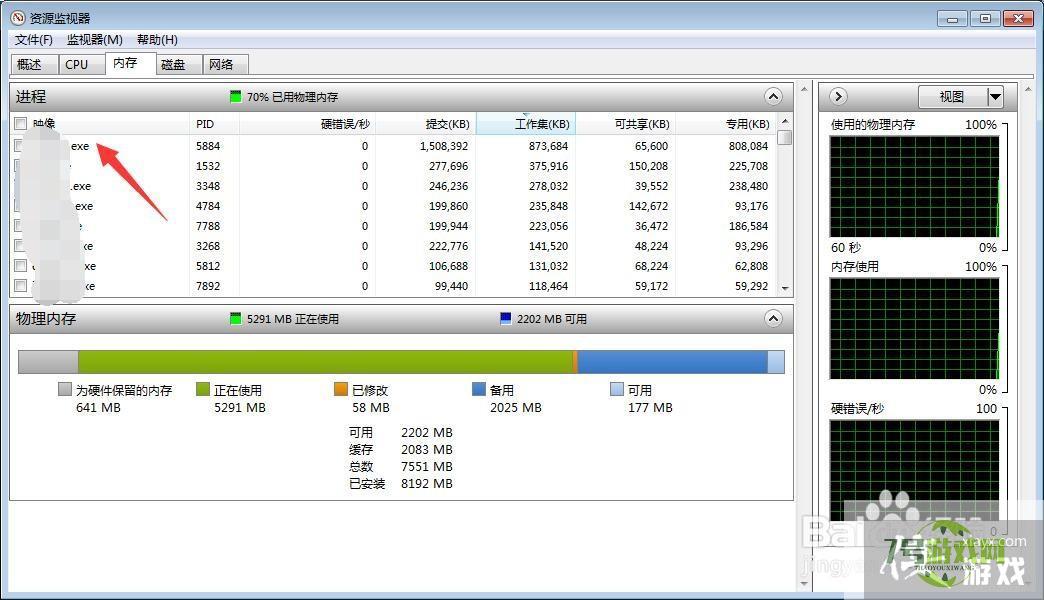
6、第6步,如图直接点击结束进程即可